
Ringrazio Yvonne per avermi permesso di tradurre i suoi tutorial.


|
qui puoi trovare qualche risposta ai tuoi dubbi.
Se l'argomento che ti interessa non è presente, ti prego di segnalarmelo.
Questo tutorial è stato creato con PSP X3, ma può essere eseguito anche con le altre versioni di PSP.
Per tradurlo, ho usato PSP X.
Occorrente:
Materiale qui
Il tube della donna è di Annelies
La maschera è di Cameron.
Il pennello è di Yvonne.
Lascia intatto il nome del tube. Il © appartiene all'artista originale.
Mantieni il credito di chi ha creato il tube.
Filtri
in caso di dubbi, ricorda di consultare la mia sezione filtri qui
Filters Unlimited 2.0 qui
&<Background Designer sf10I> qui
&<Bkg Designer IV> qui
&<Bkg Kaleidoscope> qui
AFS Import qui
FM TIle Tools qui

se usi altri colori, sperimenta le modalità di miscelatura e opacità più adatte a questi colori
Metti il pennello nella cartella Pennelli. Attenzione, il pennello è composto da due files che non devono essere separati.
Vedi gli appunti sui pennelli qui
La linea di stile Corel_13_020 è standard nelle versioni più recenti di PSP,
e corrisponde alla trama standard Rombo nelle versioni precedenti.
Se non la trovi nel tuo PSP, metti quella fornita nella cartella Linee di stile.
Apri la maschera in PSP e minimizzala con il resto del materiale.
1. Imposta il colore di primo piano con #e2e0de,
e il colore di sfondo con #887c73.
2. Apri una nuova immagine trasparente 900 x 600 pixels,
e riempila  con il colore di sfondo.
con il colore di sfondo.
3. Livelli>Nuovo livello raster.
Selezione>Seleziona tutto.
Apri Alies_538-vrouw-17062011 e vai a Modifica>Copia.
Torna al tuo lavoro e vai a Modifica>Incolla nella selezione.
Selezione>Deseleziona.
4. Effetti>Effetti di immagine>Motivo unico, con i settaggi standard.

5. Regola>Sfocatura>Sfocatura radiale.

6. Effetti>Plugins>Filters Unlimited 2.0 - AFS Import - Mirroff, con i settaggi standard.
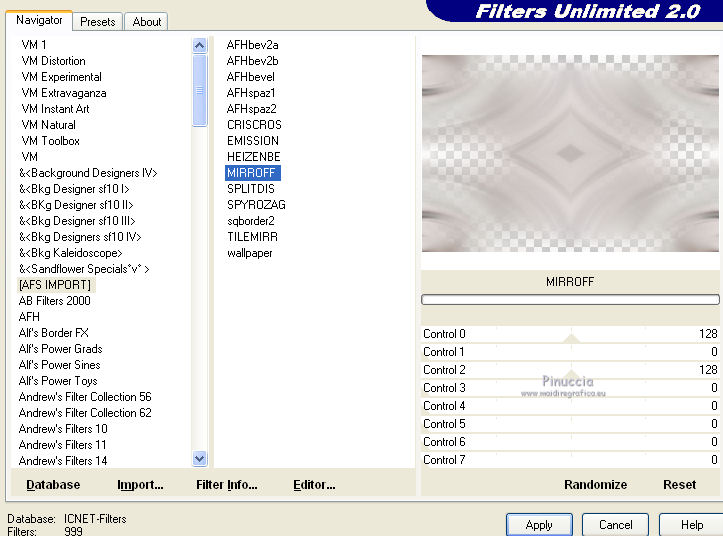
7. Livelli>Duplica.
Effetti>Plugins>Filters Unlimited 2.0 - AFS Import – Splitdis.
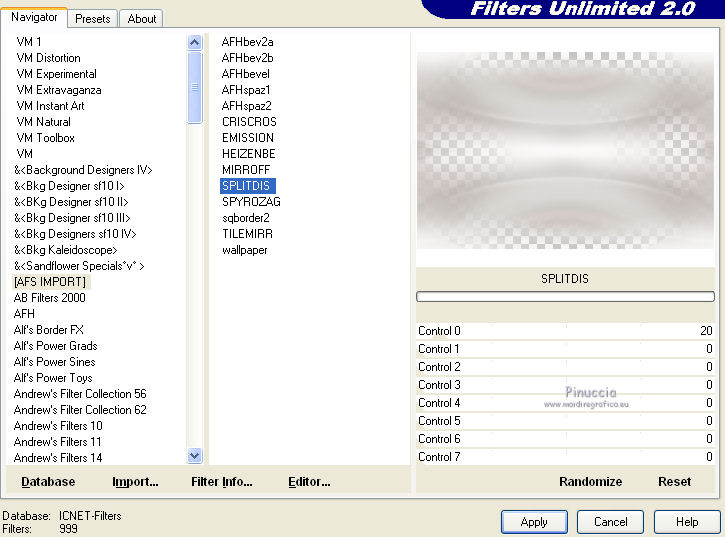
8. Effetti>Effetti di bordo>Aumenta di più.
Cambia la modalità di miscelatura di questo livello in Moltiplica.
9. Livelli>Unisci>Unisci visibile.
Livelli>Duplica.
10. Effetti>Plugins>Filters Unlimited 2.0 - &<Bkg Designer sf10I> - Center Mirror, con i settaggi standard.
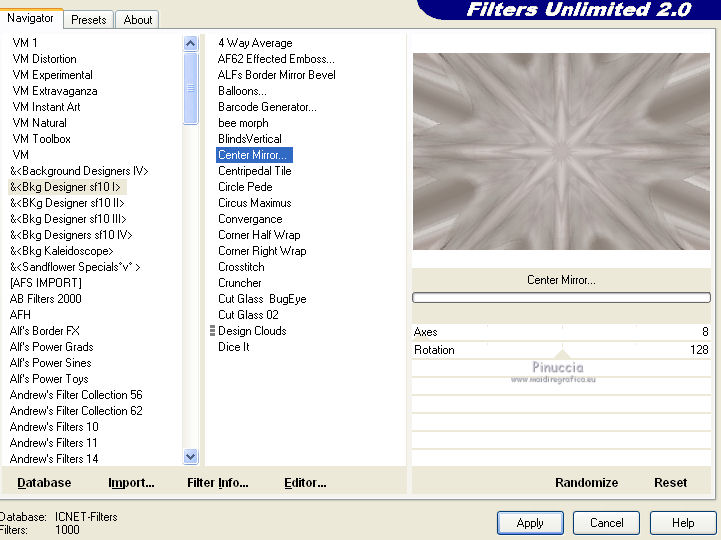
Cambia la modalità di miscelatura di questo livello in Rafforza,
e abbassa l'opacità al 75%.
11. Livelli>Nuovo livello raster.
Riempi  il livello con il colore di sfondo.
il livello con il colore di sfondo.
12. Livelli>Nuovo livello maschera>Da immagine.
Apri il menu sotto la finestra di origine e vedrai la lista dei files aperti.
Seleziona la maschera maskcameron44.

Livelli>Unisci>Unisci gruppo.
13. Effetti>Plugins>Filters Unlimited 2.0 - &<Bkg Designer IV> - sf10 Slice N Dice.
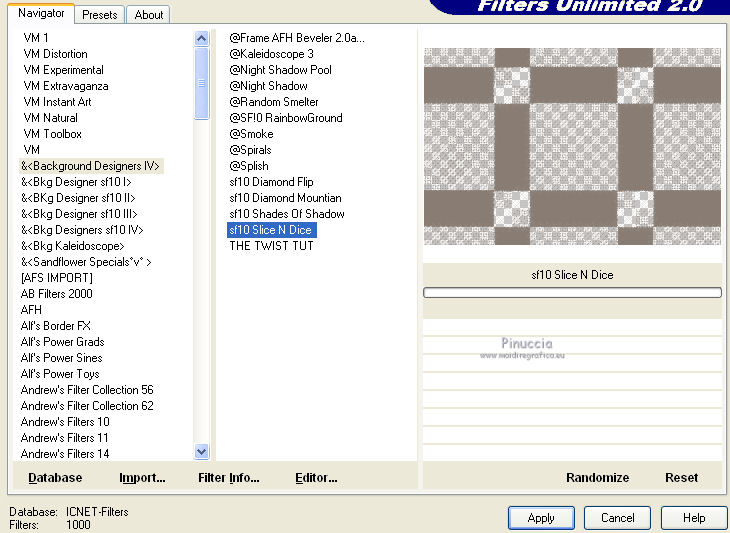
Abbassa l'opacità al di questo livello 50%.
14. Livelli>Unisci>Unisci visibile.
15. Attiva lo strumento Selezione 
clicca sull'icona Selezione personalizzata 
e imposta i seguenti settaggi.

Selezione>Innalza selezione a livello.
Selezione>Deseleziona.
15. Effetti>Effetti di immagine>Scostamento.
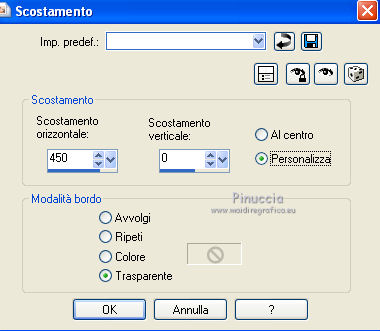
16. Effetti>Effetti di riflesso>Fuga di specchi.

17. Livelli>Duplica.
Immagine>Rifletti.
Livelli>Unisci>Unisci giù.
18. Cambia la modalità di miscelatura di questo livello in Filtra,
e abbassa l'opacità al 50%.
Effetti>Effetti di bordo>Aumenta di più.
19. Chiudi il colore di sfondo.
Chiudi il livello Uniti,
e rimani posizionato sul livello superiore.
20. Attiva lo strumento Forme predefinite  , rettangolo
, rettangolo
Linea di stile Rombi.

Traccia un rettangolo a sinistra dall'alto in basso,
iniziando dal terzo quadretto, per una larghezza di 4 quadretti.
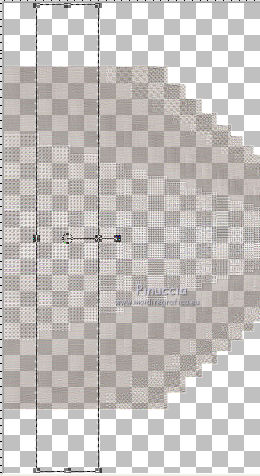
Livelli>Converti in livello raster.
21. Riapri il livello Uniti, ma rimani sempre posizionato sul livello superiore.
Livelli>Duplica.
Attiva il livello sottostante dell'originale - Raster 1.
22. Effetti>Effetti di distorsione>Onda.
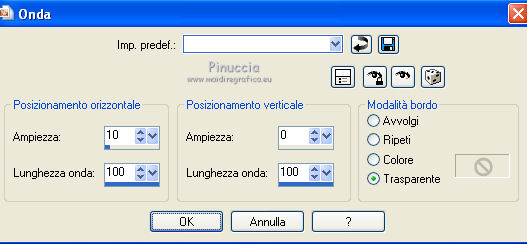
23. Attiva nuovamente il livello superiore copia di Raster 1.
24. Attiva lo strumento Selezione  , rettangolo,
, rettangolo,
e traccia una selezione all'interno dei rombi.

25. Livelli>Nuovo livello raster.
Riempi  la selezione con il colore di primo piano.
la selezione con il colore di primo piano.
Abbassa l'opacità di questo livello al 40%.
Selezione>Deseleziona.
26. Livelli>Unisci>Unisci giù - 2 volte.
27. Livelli>Duplica.
Immagine>Rifletti.
28. Attiva nuovamente lo strumento Selezione  , rettangolo,
, rettangolo,
e traccia due selezioni, come nell'esempio.
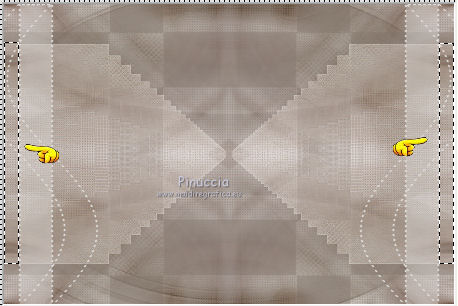
29. Attiva il livello "Selezione innalzata".
Effetti>Effetti di trama>Veneziana.

Ripeti l'Effetto Veneziana, togliendo la selezione a Orizzontale.

30. Effetti>Plugins>FM Tile Tools - Blend Emboss, con i settaggi standard.

31. Livelli>Nuovo livello raster.
Riempi  la selezione con il colore di sfondo.
la selezione con il colore di sfondo.
32. Cambia la modalità di miscelatura di questo livello in Moltiplica,
e abbassa l'opacità al 50%.
Selezione>Deseleziona.
33. Attiva il livello superiore - Copia di Raster 1.
Livelli>Nuovo livello raster.
34. Attiva lo strumento Pennello 
cerca e seleziona il pennello Closeyoureyes,

e applicalo a destra, cliccando con il tasto sinistro del mouse per usare il colore di primo piano.

Abbassa l'opacità di questo livello al 50%.
Effetti>Effetti di bordo>Aumenta di più - 2 volte.
35. Livelli>Duplica.
Immagine>Rifletti.
Livelli>Unisci>Unisci visibile.
36. Effetti>Plugins>Xero - Porcelain.
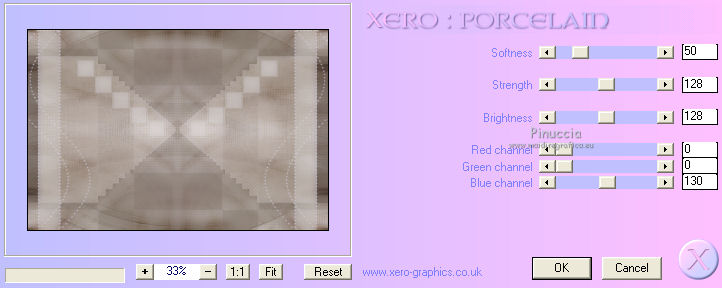
37. Modifica>Incolla come nuovo livello
(il tube della donna dovrebbe essere ancora in memoria;
se per qualche motivo dovessi averlo perso, copialo nuovamente).
Immagine>Ridimensiona, all'86%, bicubica, tutti i livelli non selezionato.
Spostalo  un po' più in basso, sul bordo.
un po' più in basso, sul bordo.
38. Effetti>Effetti 3D>Sfalsa ombra, con il colore nero.
39. Aggiungi il tuo nome e/o il tuo watermark su un nuovo livello.
40. Immagine>Aggiungi bordatura, 1 pixel, simmetriche, con il colore di primo piano.
Ridimensiona, se vuoi, e salva in formato jpg.

Se hai problemi o dubbi, o trovi un link non funzionante,
o anche soltanto per un saluto, scrivimi.
9 Giugno 2012

